详解win101909安装过程黑屏正常吗
- 分类:Win10 教程 回答于: 2021年10月21日 09:54:00
当我们安装win10系统的时候都喜欢将其安装至最新的版本进行使用,但是有时我们在安装的过程中会遇到黑屏的情况,那么当我们遇到win101909安装过程中黑屏怎么解决呢,下面,小编就把win101909安装过程中黑屏的解决方法带给大家,快来一起看看吧。
win101909安装过程黑屏正常吗:
1、首先我们按下开机键,当出现win10系统徽标的时候按下关键键强制关机,重复三次。等待系统诊断后选择高级选项。

2、接着我们在页面中选择“疑难解答”然后点击“高级选项”。
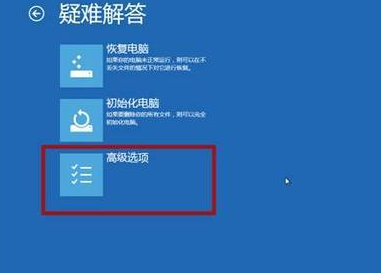
3、我们在高级选项页面中选择“启动设置”,完成后右下角重启电脑操作。

4、重启完成后会回到此页面,这时按下F4键选择启用安全模式。

5、进入到安全模式后我们先使用杀毒软件查杀病毒。

6、再卸载最近安装的软件,或者驱动程序,特别是显卡驱动,它们之间不兼容很容易出现这种情况。

7、最后我们重启电脑看能不能进入系统,如果不行就需要使用U盘重装系统。
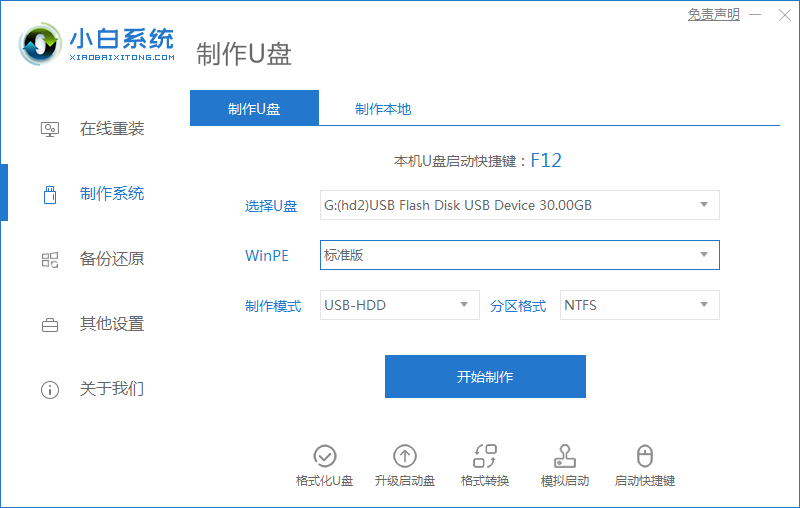
以上就是win101909安装过程中黑屏的解决方法,你学会了吗,如果遇到黑屏情况,可以按上述方法进行修复。
 有用
26
有用
26


 小白系统
小白系统


 1000
1000 1000
1000 1000
1000 1000
1000 1000
1000 1000
1000 1000
1000 1000
1000 1000
1000 1000
1000猜您喜欢
- 为你解答win10下怎么调整字体大小..2018/12/07
- 教你win10开机黑屏怎么办2019/01/09
- 包教包会的win10安装教程2022/09/09
- 电脑怎样重装系统win102022/10/03
- windows 10怎么升级到windows 112021/10/22
- win10电脑重装系统步骤2022/08/07
相关推荐
- win10系统没有iis怎么安装2021/04/02
- 简单几招告诉你win10开始在哪里..2020/10/05
- win7系统怎么升级win10系统的教程..2021/10/29
- win10显卡驱动安装失败怎么办..2022/05/13
- 教你win7怎么升级win10系统2021/04/26
- 如何安装windows10计算机操作系统..2021/05/18

















